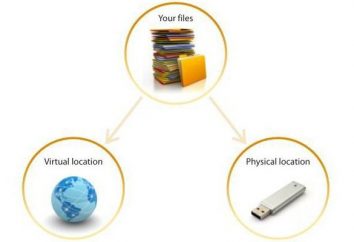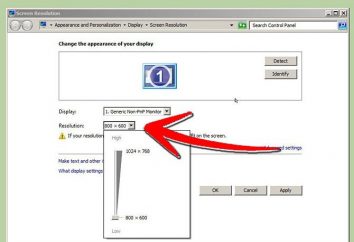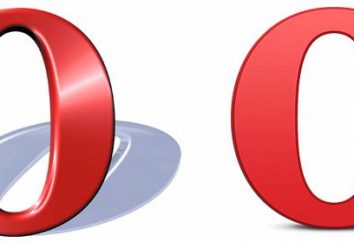Come disattivare Windows SmartScreen sono alcuni semplici modi
Cominciando con l'ottava versione di Windows, il sistema avrà molti servizi incomprensibile la SmartScreen, che è chiaramente non manifestarsi, ma quando si inizia un po 'di applicazione visualizza un messaggio che indica che il programma può essere potenzialmente pericoloso o indesiderabili per le prestazioni, ma in realtà il rischio che si E non lo è. Che esaminerà come disattivare SmartScreen di Windows. Come esempi di sistemi operativi utilizzo 8 e 10.
Qual è il filtro SmartScreen nei sistemi operativi Windows?
Prima di risolvere il compito, è necessario comprendere che tipo di servizio e perché è necessario. Come già accennato, tutto è iniziato con la "otto". Gli sviluppatori hanno cercato di creare un rimedio universale, che dovrebbe esaminare il livello di sicurezza di un'applicazione. A questo proposito, c'era anche un sacco di problemi.

In primo luogo, la stessa del filtro all'avvio viene attivato dal tipo di "nuvola" e invia le informazioni sull'applicazione ai server di Microsoft, che ha reso la riconciliazione con il database che memorizza i record sulle applicazioni e applet potenzialmente pericolose o indesiderate. In secondo luogo, ciò che è più doloroso, il paradosso è che il filtro può essere attivato nel caso in cui l'esecuzione dell'applicazione nel database è semplicemente no. Fu allora che molti utenti e iniziano a lottare con il problema di come disattivare lo SmartScreen (in Windows 8, per esempio).
l'utilità di
Ancora un po 'di pazienza. Naturalmente, grazie agli esperti di Microsoft, perché si preoccupano per la sicurezza dei sistemi utilizzatori e terminali di computer, tuttavia, sembra, il servizio stesso non è completamente pensato attraverso. Inoltre, oggi ci sono alcuni gruppi di persone che non vogliono utilizzare i dati sul loro prodotto macchine software viene inviata a Microsoft Analysis Center.
Non è sorprendente che nella maggior parte dei casi il filtro molti interpretano come uno dei mezzi attraverso i quali, ad esempio, lo stesso "dieci" semplicemente spiare l'utente. In parte perché è. Così, anche se molte persone non è consigliabile fare questo, l'SmartScreen off può essere parzialmente sbarazzarsi di tale sorveglianza. Bene, ora passare direttamente all'azione.
I filtro SmartScreen di Windows: Come disattivare il modo più semplice sull'esempio di Windows 8
Poiché il filtro è inizialmente apparso nel "otto", come esempio, prendere questo particolare sistema. Come disattivare SmartScreen di Windows 8 in appena un paio di minuti? Niente potrebbe essere più facile.
Per cominciare attraverso l'icona del computer sul "desktop" andiamo alla sezione appropriata, cliccare con il tasto destro del mouse su uno spazio libero, la visualizzazione dei dischi e unità collegate, e richiamare il menu delle proprietà (si può fare e quando si fa clic sull'icona del computer).

Nel "sistema" in basso a destra per scegliere la linea centro di supporto e poi passare a modificare le impostazioni di Windows SmartScreen. In una nuova finestra con tre opzioni saranno offerti: una richiesta di conferma della segnalazione amministratore prima esecuzione e la mancanza di qualsiasi tipo di azione è stato. Scegliendo la terza opzione e salvare le modifiche. Dopo questa sosta fastidiosi messaggi visualizzati.
Disabilitare attraverso il "Pannello di controllo" su Windows 10 Esempio
Un altro metodo per capire come disattivare Windows SmartScreen, ad esempio, nella "top ten", è abbastanza semplice e non richiede particolari conoscenze.

Per iniziare, andare su "Pannello di controllo" (si può chiamare dalla lista utensili premendo Win + X). Qui ci interessa il profilo di sicurezza e di servizio, in cui v'è un riferimento per regolare le impostazioni SmartScreen. Quando si entra le impostazioni verranno visualizzate lo stesso menu come nell'esempio precedente, che selezionerà l'azione desiderata e salvare le modifiche.
Modificare le impostazioni dei Criteri di gruppo
Un altro modo anche se più complesso efficace per risolvere il problema "come disattivare Windows SmartScreen" è quello di modificare le impostazioni dei Criteri di gruppo che si può accedere inserendo il campo di menu "comando Esegui» gpedit.msc. Questo metodo è comodo perché è possibile disabilitare il filtro a livello utente locale, e non per l'intero sistema.

Così qui per iniziare a utilizzare la configurazione del computer, andare a Modelli amministrativi, e quindi attraverso i componenti raggiungono la sezione "Explorer". Proprio nella lista e sarà necessario per noi una linea. Quando si entra alla modifica delle impostazioni preferenze simili alle precedenti forme di realizzazione. Dobbiamo anche dire che, se ci si sintonizza in tale metodo, il metodo seguito mostrato nei primi due casi, non saranno disponibili.
Filtro disattivata tramite il Registro di sistema
Infine, la questione di come disattivare Windows SmartScreen, è risolto cambiando le chiavi di registro. Se si guarda, in generale, questo metodo replica la modifica delle impostazioni dei Criteri di gruppo, tuttavia, e non può essere evitato.

Qui devi effettuare il login nel ramo HKLM, chiamando il comando pre editor di regedit, dove, lungo il Software sezioni albero, poi – Microsoft, quindi – Windows, ecc – CurrentVersion, arrivare a destinazione – Explorer. Ecco impostazione SmartScreen (di default è impostata su Enable).
Modificare le opzioni, come prima, solo che ora saranno presentati in lingua inglese:
- RequireAdmin – la richiesta di default per la conferma dell'amministratore.
- Prompt – conferma prima di eseguire.
- Off – blackout.
risultato
Come si può vedere, è possibile disattivare il filtro di alcuni semplici modi che particolari conoscenze in generale, e non richiedono. La domanda è: quale metodo per scegliere? Naturalmente, come l'opzione più veloce si adatta fuori, descritta nel primo esempio, tuttavia, se l'accordo con l'amministrazione del computer che esegue un certo numero di utenti, è meglio rivolgersi alle impostazioni dei Criteri di gruppo sui diritti del livello di accesso amministratore.